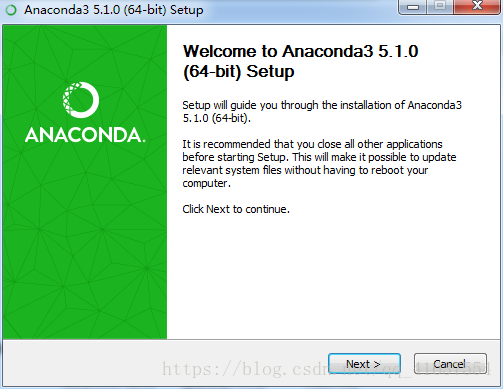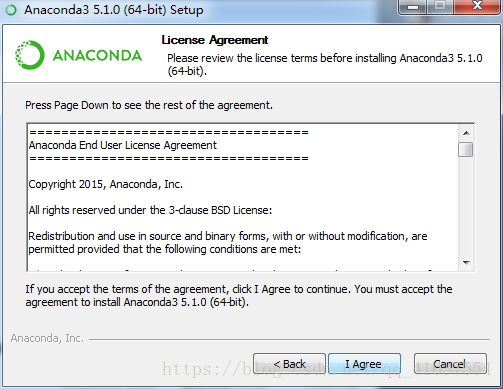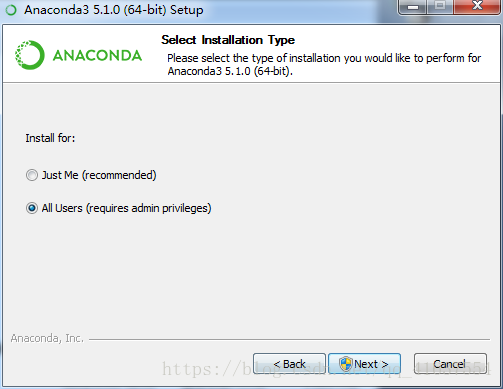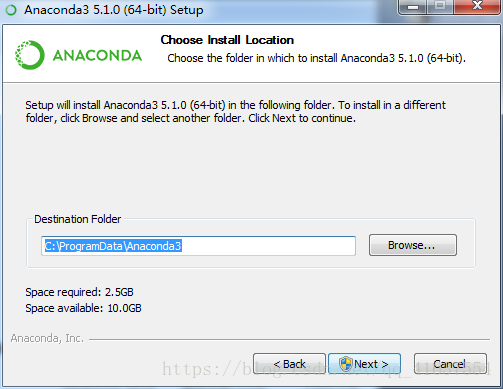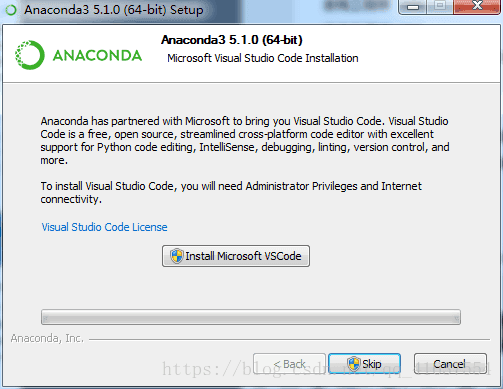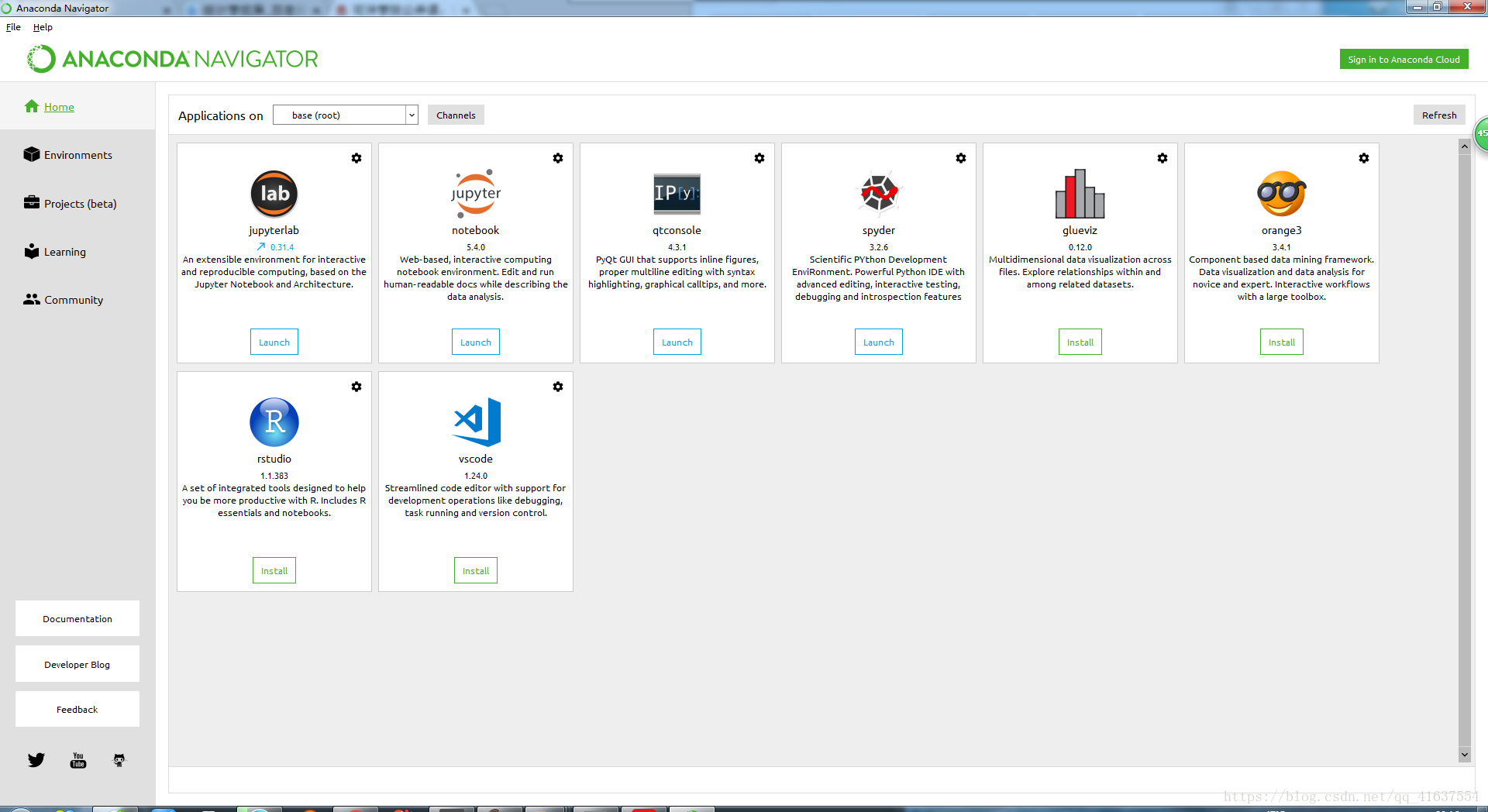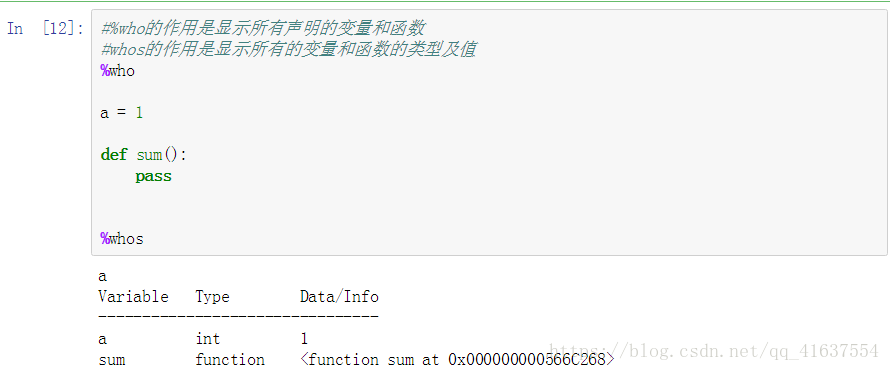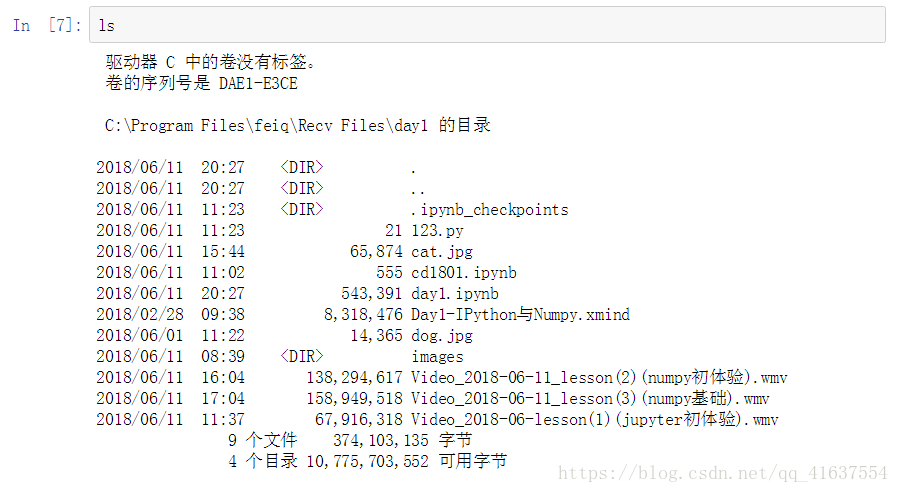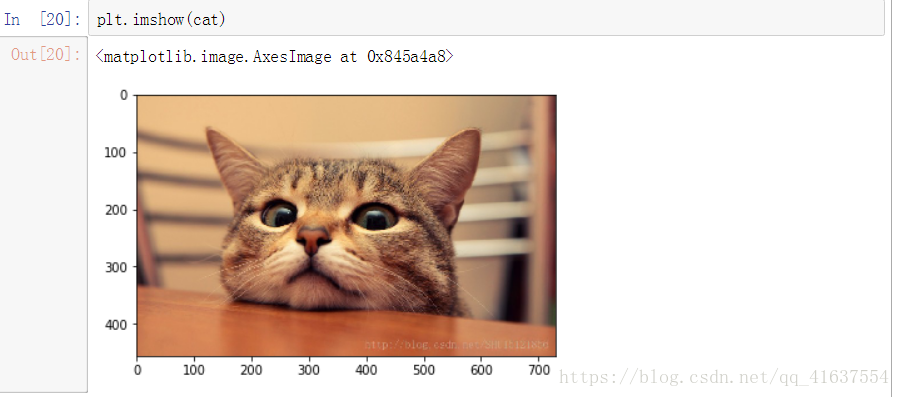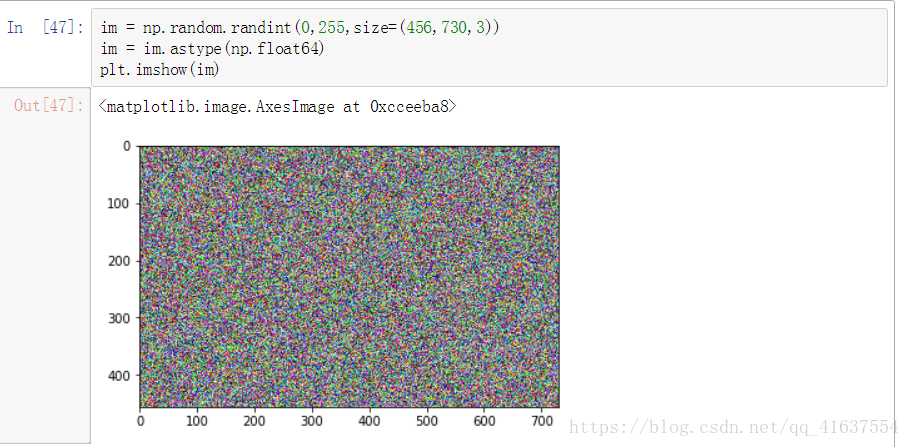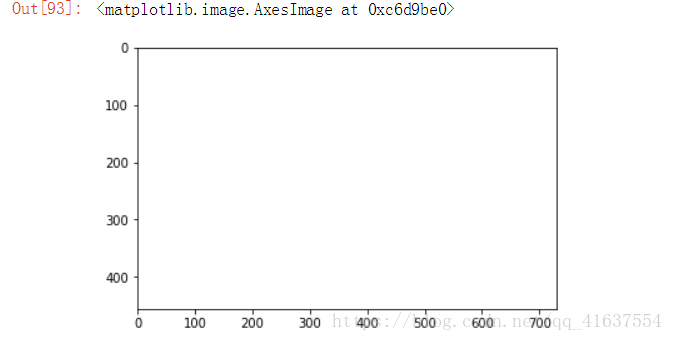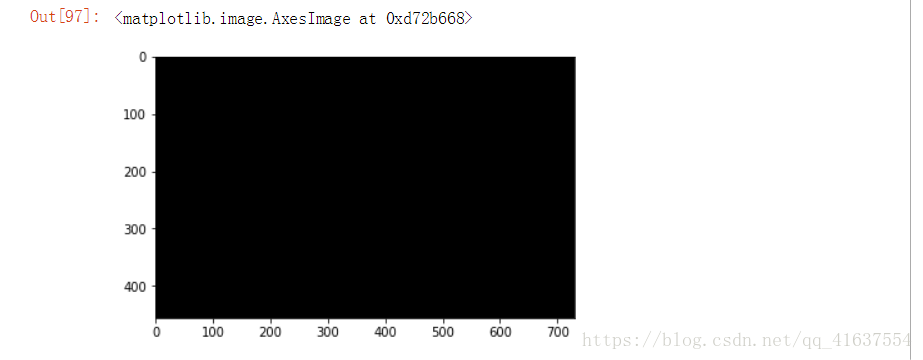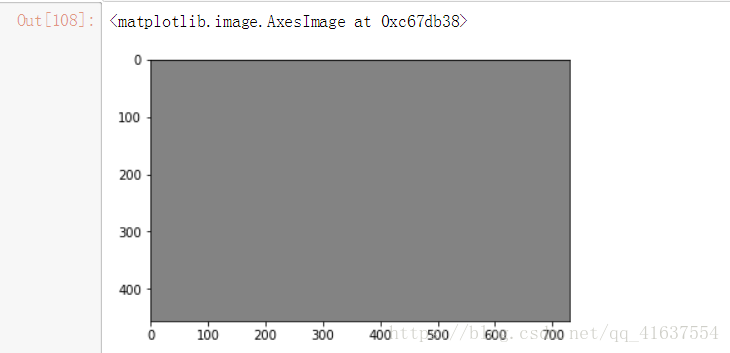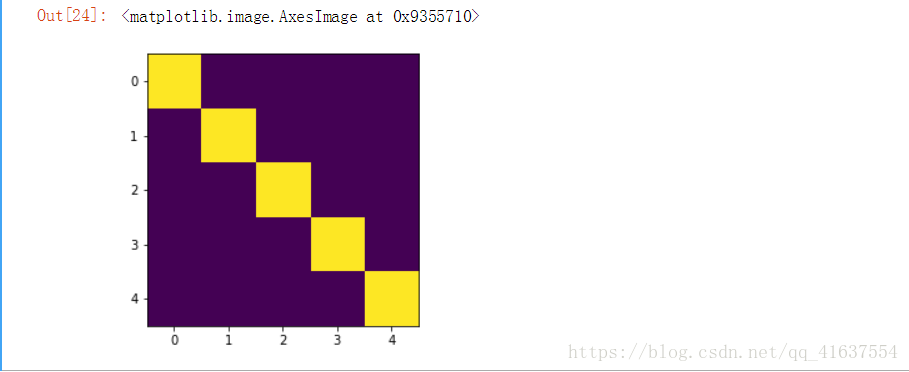一、Anaconda安装步骤:
- 打开 Anaconda3-5.1.0-Windows-x86_64.exe
- 选择next
- 选择 I Agree
- just for me(只为自己), 或者 All users(所有人)
- 选择安装路径
- 安装完成以后进入如下界面:
- 这是一个代码调试工具,可以不安装
安装完成如下:
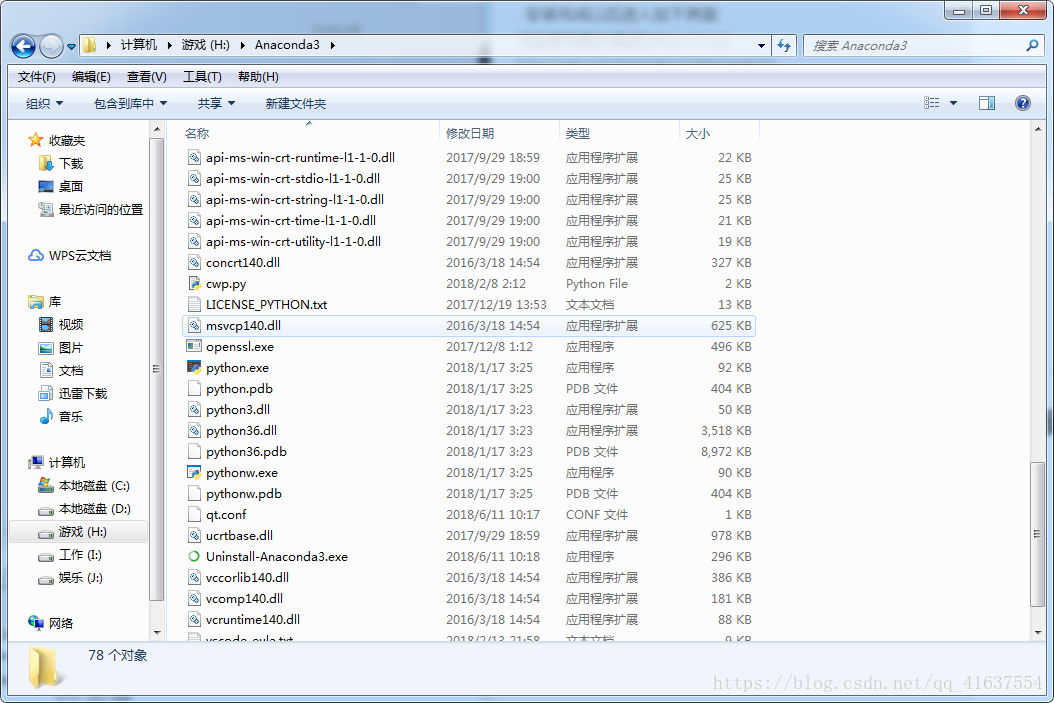
- 可以发现,这里面已经安装了很多包了,并且已经安装了一个新的python3.6
- 许多数据分析与AI用的库已经安装了:
- 安装以后你可以在你的开始菜单里面发现快捷方式.
二、jupyter基础操作
1 Jupyter Notebook 的快捷键
Jupyter Notebook 有两种键盘输入模式。编辑模式,允许你往单元中键入代码或文本;这时的单元框线是绿色的。命令模式,键盘输入运行程序命令;这时的单元框线是灰色。
1.1 命令模式 (按键 Esc 开启)
- Enter : 转入编辑模式
- Shift-Enter : 运行本单元,选中下个单元
- Ctrl-Enter : 运行本单元
- Alt-Enter : 运行本单元,在其下插入新单元
- Y : 单元转入代码状态
- M :单元转入markdown状态
- R : 单元转入raw状态
- 1 : 设定 1 级标题
- 2 : 设定 2 级标题
- 3 : 设定 3 级标题
- 4 : 设定 4 级标题
- 5 : 设定 5 级标题
- 6 : 设定 6 级标题
- Up : 选中上方单元
- K : 选中上方单元
- Down : 选中下方单元
- J : 选中下方单元
- Shift-K : 扩大选中上方单元
- Shift-J : 扩大选中下方单元
- A : 在上方插入新单元
- B : 在下方插入新单元
- X : 剪切选中的单元
- C : 复制选中的单元
- Shift-V : 粘贴到上方单元
- V : 粘贴到下方单元
- Z : 恢复删除的最后一个单元
- D,D : 删除选中的单元
- Shift-M : 合并选中的单元
- Ctrl-S : 文件存盘
- S : 文件存盘
- L : 转换行号
- O : 转换输出
- Shift-O : 转换输出滚动
- Esc : 关闭页面
- Q : 关闭页面
- H : 显示快捷键帮助
- I,I : 中断Notebook内核
- 0,0 : 重启Notebook内核
- Shift : 忽略
- Shift-Space : 向上滚动
- Space : 向下滚动
1.2 编辑模式 ( Enter 键启动)
- Tab : 代码补全或缩进
- Shift-Tab : 提示
- Ctrl-] : 缩进
- Ctrl-[ : 解除缩进
- Ctrl-A : 全选
- Ctrl-Z : 复原
- Ctrl-Shift-Z : 再做
- Ctrl-Y : 再做
- Ctrl-Home : 跳到单元开头
- Ctrl-Up : 跳到单元开头
- Ctrl-End : 跳到单元末尾
- Ctrl-Down : 跳到单元末尾
- Ctrl-Left : 跳到左边一个字首
- Ctrl-Right : 跳到右边一个字首
- Ctrl-Backspace : 删除前面一个字
- Ctrl-Delete : 删除后面一个字
- Esc : 进入命令模式
- Ctrl-M : 进入命令模式
- Shift-Enter : 运行本单元,选中下一单元
- Ctrl-Enter : 运行本单元
- Alt-Enter : 运行本单元,在下面插入一单元
- Ctrl-Shift– : 分割单元
- Ctrl-Shift-Subtract : 分割单元
- Ctrl-S : 文件存盘
- Shift : 忽略
- Up : 光标上移或转入上一单元
- Down :光标下移或转入下一单元
2. jupyter中简单的魔法指令
1. %srun 运行外部的python文件
– 建立一个文件123.py
def main():
print('你好, 成都')
if __main__ == '__name__':
main()2. %whos 查看声明了那些变量和函数
3. ls查看当前目录下的子文件和子目录
4. pwd查看当前的工作路径
初始numpy
import numpy as np
# matplotlib主要用来画图的, 也可以读取图片
import matplotlib.pyplot as plt
# 图片, 音频都叫流(数据流)
# 读取图片
cat = plt.imread('cat.jph')
# 获取cat图片的数组形状
cat.shape# 查看图片, 如下:
plt.imshow(cat)# RGB 255(白色) 0(黑色)
type(cat)
# 结果为: numpy.ndarray
# 调用numpy库的random.randint方法生成在半开半闭区间[low,high)上离散均匀分布的整数值;若high=None,则取值区间变为[0,low)
im = np.random.randint(0,255,size=(456,730,3))numpy是什么?
- 即为numeric python 数字化的python
- numpy中最重要的一个形式叫 (ndarray n表示的是n个) (d dimension 维度 ) (array 数组)
Python 本身支持的数值类型有int(整型,python2 中存在 long 长整型)、float(浮点型)、bool(布尔型) 和complex(复数型)。
而 Numpy 支持比 Python 本身更为丰富的数值类型,细分如下:
bool:布尔类型,1 个字节,值为 True 或 False。int:整数类型,通常为 int64 或 int32 。intc:与 C 里的 int 相同,通常为 int32 或 int64。intp:用于索引,通常为 int32 或 int64。int8:字节(从 -128 到 127)(tinyint 1字节 -2 ^7 ~ 2^7-1 (-128~127))
int16:整数(从 -32768 到 32767)(smallint 2字节 -2 ^15 ~ 2^15-1 (-32768~32765))
int32:整数(从 -2147483648 到 2147483647)(int 4字节 -2 ^31~ 2^31-1 (-2147483648~2147483647))
int64:整数(从 -9223372036854775808 到 9223372036854775807)(bigint 8字节 -2 ^63 ~ 2^63-1)
uint8:无符号整数(从 0 到 255) unsigneduint16:无符号整数(从 0 到 65535)uint32:无符号整数(从 0 到 4294967295)uint64:无符号整数(从 0 到 18446744073709551615)float:float64 的简写。float16:半精度浮点,5 位指数,10 位尾数float32:单精度浮点,8 位指数,23 位尾数float64:双精度浮点,11 位指数,52 位尾数complex:complex128 的简写。complex64:复数,由两个 32 位浮点表示。complex128:复数,由两个 64 位浮点表示。
在 Numpy 中,上面提到的这些数值类型都被归于 dtype(data-type) 对象的实例。
我们可以用 numpy.dtype(object, align, copy) 来指定数值类型。而在数组里面,可以用 dtype= 参数。
2.1 Numpy 中,ndarray 类具有六个参数,它们分别为:
>>shape:数组的形状。
>>dtype:数据类型。
buffer:对象暴露缓冲区接口。
offset:数组数据的偏移量。
>>strides:数据步长。
order:{'C','F'},以行或列为主排列顺序。下面,我们来了解创建 ndarray 的一些方法。在 numpy 中,我们主要通过以下 5 种途径创建数组,它们分别是:
nd1 = np.ndarray(shape=(5,4,3), dtype=np.int64)
type(nd1)
# 结果为: numpy.ndarray2.2 从列表或元组转换
在 numpy 中,我们使用 numpy.array 将列表或元组转换为 ndarray 数组。其方法为:
numpy.array(object, dtype=None, copy=True, order=None, subok=False, ndmin=0) 其中,参数:
object:列表、元组等。dtype:数据类型。如果未给出,则类型为被保存对象所需的最小类型。copy:布尔来写,默认 True,表示复制对象。
下面,通过列表创建一个 ndarray 数组:
t = (1,2,3)
l = list('123456')
nd2=np.array(l)
type(nd2)
# 结果为: numpy.ndarray
nd2=np.array(t)
type(nd2)
# 结果为: numpy.ndarray2.3 arange 方法创建
除了直接使用 array 方法创建 ndarray,在 numpy 中还有一些方法可以创建一些有规律性的多维数。首先,我们来看一看 arange()。arange() 的功能是在给定区间内创建一系列均匀间隔的值。方法如下:
numpy.arange(start, stop, step, dtype=None) 你需要先设置值所在的区间,这里为 `[开始, 停止),你应该能发现这是一个半开半闭区间。然后,在设置 step 步长用于设置值之间的间隔。最后的可选参数 dtype可以设置返回ndarray 的值类型。
举个例子:
nd3 = np.arange(0,150,step=5, dtype=np.float32)
display(nd3.shape, nd3.dtype)
# 结果为: (30,) dtype('float32')
nd3
# 结果为:
array([ 0., 5., 10., 15., 20., 25., 30., 35., 40., 45., 50.,
55., 60., 65., 70., 75., 80., 85., 90., 95., 100., 105.,
110., 115., 120., 125., 130., 135., 140., 145.], dtype=float32)2.3 linspace 方法创建
linspace方法也可以像arange方法一样,创建数值有规律的数组。inspace用于在指定的区间内返回间隔均匀的值。其方法如下:
numpy.linspace(start, stop, num=50, endpoint=True, retstep=False, dtype=None) start:序列的起始值。stop:序列的结束值。num:生成的样本数。默认值为50。endpoint:布尔值,如果为真,则最后一个样本包含在序列内。retstep:布尔值,如果为真,返回间距。dtype:数组的类型。
举个例子:
#全闭区间
nd4=np.linspace(0,150,num=151)
nd4.shape
# 结果为: (151,)
#不适用dtype属性改变默认的数据类型
#可以使用numpyd.astype(np.float32)
nd4.astype(np.int)
# 结果为:
array([ 0, 1, 2, 3, 4, 5, 6, 7, 8, 9, 10, 11, 12,
13, 14, 15, 16, 17, 18, 19, 20, 21, 22, 23, 24, 25,
26, 27, 28, 29, 30, 31, 32, 33, 34, 35, 36, 37, 38,
39, 40, 41, 42, 43, 44, 45, 46, 47, 48, 49, 50, 51,
52, 53, 54, 55, 56, 57, 58, 59, 60, 61, 62, 63, 64,
65, 66, 67, 68, 69, 70, 71, 72, 73, 74, 75, 76, 77,
78, 79, 80, 81, 82, 83, 84, 85, 86, 87, 88, 89, 90,
91, 92, 93, 94, 95, 96, 97, 98, 99, 100, 101, 102, 103,
104, 105, 106, 107, 108, 109, 110, 111, 112, 113, 114, 115, 116,
117, 118, 119, 120, 121, 122, 123, 124, 125, 126, 127, 128, 129,
130, 131, 132, 133, 134, 135, 136, 137, 138, 139, 140, 141, 142,
143, 144, 145, 146, 147, 148, 149, 150])2.5.1 ones 方法创建
numpy.ones 用于快速创建数值全部为 1 的多维数组。其方法如下:
numpy.ones(shape, dtype=None, order='C')其中:
shape:用于指定数组形状,例如(1, 2)或 3。
dtype:数据类型。
order:{'C','F'},按行或列方式储存数组。
举个例子:
nd5=np.ones(shape=(456,730,3))
nd5.dtype
# 结果为: dtype('float64')
plt.imshow(nd5)
# 结果如下:2.5.2 zeros 方法创建
zeros 方法和上面的 ones 方法非常相似,不同的地方在于,这里全部填充为 0。zeros 方法和 ones 是一致的。
numpy.zeros(shape, dtype=None, order='C')其中:
shape:用于指定数组形状,例如(1, 2)或3。
dtype:数据类型。
order:{'C','F'},按行或列方式储存数组。
举个例子:
nd6 = np.zeros(shape=(456,730,3))
nd6.dtype
# 结果为:dtype('float64')
#jpg rgb (0-255)
#png rgb (0-1)
plt.imshow(nd6)2.6.1full方法创建
numpy.full用于创建一个自定义形状的数组,可以自己指定一个值,该值填满整个矩阵。
numpy.full(shape,fill_value=num)结果:
nd7 = np.full(shape=(456,730,3),fill_value=125.0)
nd7.dtype
# 结果是:dtype('float64')
plt.imshow(nd7)
# 结果如下:2.6.2eye 方法创建
numpy.eye 用于创建一个二维数组,其特点是k 对角线上的值为 1,其余值全部为0。方法如下:
numpy.eye(N, M=None, k=0, dtype=<type 'float'>)
#k表示从下标第几个开始其中:
N:输出数组的行数。M:输出数组的列数。k:对角线索引:0(默认)是指主对角线,正值是指上对角线,负值是指下对角线。
举个例子:
nd8 = np.eye(5,5)
nd8
结果为:
array([[1., 0., 0., 0., 0.],
[0., 1., 0., 0., 0.],
[0., 0., 1., 0., 0.],
[0., 0., 0., 1., 0.],
[0., 0., 0., 0., 1.]])
plt.imshow(nd8)